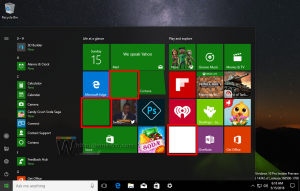Inaktivera pekplattan när musen är ansluten i Windows 10
Om din Windows 10-enhet kommer med en pekplatta (t.ex. du har en bärbar dator) är det möjligt att göra Windows 10 koppla bort pekplattan när du ansluter en trådlös eller USB-mus och återaktivera den när du kopplar bort din externa mus. Så här kan det göras.
Pekplattan är en pekenhet som vanligtvis levereras integrerad med ditt laptopfodral. Det fungerar som en musersättning. När ingen mus är ansluten till enheten gör den sitt jobb bra.
Det finns dock situationer då det kanske inte är önskvärt. Om du har anslutit en extern mus kan du av misstag vila din handflata mot pekplattan och hamna i att oavsiktligt flytta markören eller utföra ett klick. Detta kan vara väldigt irriterande. Pekplattan är också olämplig för spel eller bildredigering som kräver exakta pekarrörelser.
För att inaktivera pekplattan när musen är ansluten i Windows 10, gör följande.
- Öppna Appen Inställningar.
- Gå till Enheter - Pekplatta.
- Stäng av alternativet till höger Låt pekplattan vara på när en mus är ansluten.
- Pekplattan kommer att inaktiveras nästa gång du ansluter en extern mus.
Observera att om du ansluter en trådlös mus med en bluetooth-dongel kommer Windows 10 att inaktivera din pekplatta även när musen är avstängd. Operativsystemet känner igen dongeln som en pekenhet oavsett huvudenhetens tillstånd.
Alternativt kan du använda den klassiska appen Kontrollpanel för att konfigurera funktionen.
Använder kontrollpanelen
- Öppna klassikern Kontrollpanel app.
- Gå till Hårdvara och ljud och klicka på Mus länken nedanför Enheter och skrivare Artikel.
- Styrplattans drivrutiner integreras ofta med din muskontrollpanel. Det finns flera pekplattaleverantörer och varje leverantör har sitt eget användargränssnitt för inställningar för att styra dessa. Öppna lämplig flik. Så här ser det ut för Synaptics:
- Inaktivera lämpligt alternativ, t.ex. Inaktivera intern pekenhet när extern USB-pekenhet är ansluten.
Det är allt.
Relaterade artiklar:
- Konfigurera pekplattagester med flera fingrar i Windows 10
- Hur man aktiverar virtuell pekplatta i Windows 10
- Fix: Vänsterklick på pekplattan fungerar inte intermittent i Windows 10